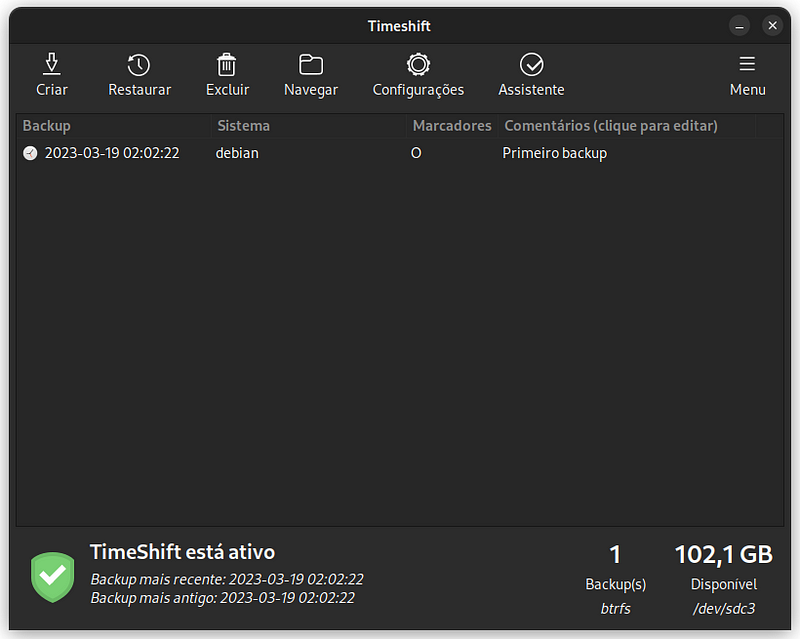
Para quem usa distros como Ubuntu, Linux Mint e Zorin OS, é muito fácil fazer os backups do sistema, seja com RSYNC ou BTRFS, pois nessas distros ao escolher uma partição em BTRFS automaticamente o subvolume @ é criado.
No timeshift as partições BTRFS precisam do subvolume @, qualquer outro nome de subvolume não será aceito no timeshift e daí você só poderá fazer backups em modo RSYNC, mesmo que o sistema esteja em uma partição BTRFS.
Um exemplo disso é o Debian 12 Bookworm, não sei se outras versões do Debian tem essa caracteristica, mas qualquer partição BTRFS que você criar na instalação do sistema vai ter o subvolume @rootfs
Daí ao tentar fazer backup BTRFS no timeshift você vai encontrar o erro de subvolume, o Debian usa o subvolume @rootfs ao invés do subvolume @ e o timeshift só aceita subvolume @ ou @home.
Enfim, no meu caso eu precisei fazer algumas coisas para conseguir fazer o timeshift funcionar no Debian Bookworm.
Tutorial em vídeo está disponível
Clique aqui para assistir no Youtube
Continuando…
Primeiro eu precisei editar alguns arquivos:
1- /boot/grub/grub.cfg
Nesse arquivo precisei substituir todas as palavras “@rootfs” por apenas “@”
2- /EFI/debian/grub.cfg
Esse arquivo acima, em questão, está presente na partição EFI do sistema, nesse arquivo precisei substituir “@rootfs” por apenas “@”
3- /etc/fstab
A mesma coisa, substituir “@rootfs” por apenas “@” referente a partição do sistema.
Com os arquivos editados bastava apenas alterar o nome do subvolume @rootfs da partição do sistema, como isso não era possivel de se fazer com o sistema rodando, foi necessário obter e dar boot em uma LiveCD do Linux.
Ao dar boot na LiveCD, basta abrir a partição que contem o sistema, é necessário saber qual é o endereço da partição BTRFS.
Aqui no meu PC a partição do sistema está no “endereço” /dev/sdb3
Sabendo o endereço do HD, é só usar o próximo comando:
$ mount -o subvolid=0 /dev/sdb3 /mnt
Depois basta abrir o gerenciador de arquivos e entrar na pasta /mnt, assim que você entrar na pasta você verá uma pasta contendo o nome do subvolume atual do sistema, aqui você só precisa alterar o nome dessa pasta.
Para mudar o nome do subvolume, basta usar o comando:
$ sudo mv [@rootfs](https://github.com/rootfs) @
Após isso basta sair da liveCD e dar boot no sistema, e então o Timeshift e os backups em BTRFS começaram a funcionar.
Caso você já esteja com o subvolume @ e mesmo assim o timeshift não reconhecer, use o comando abaixo:
$ sudo btrfs subvolume set-default 5 /